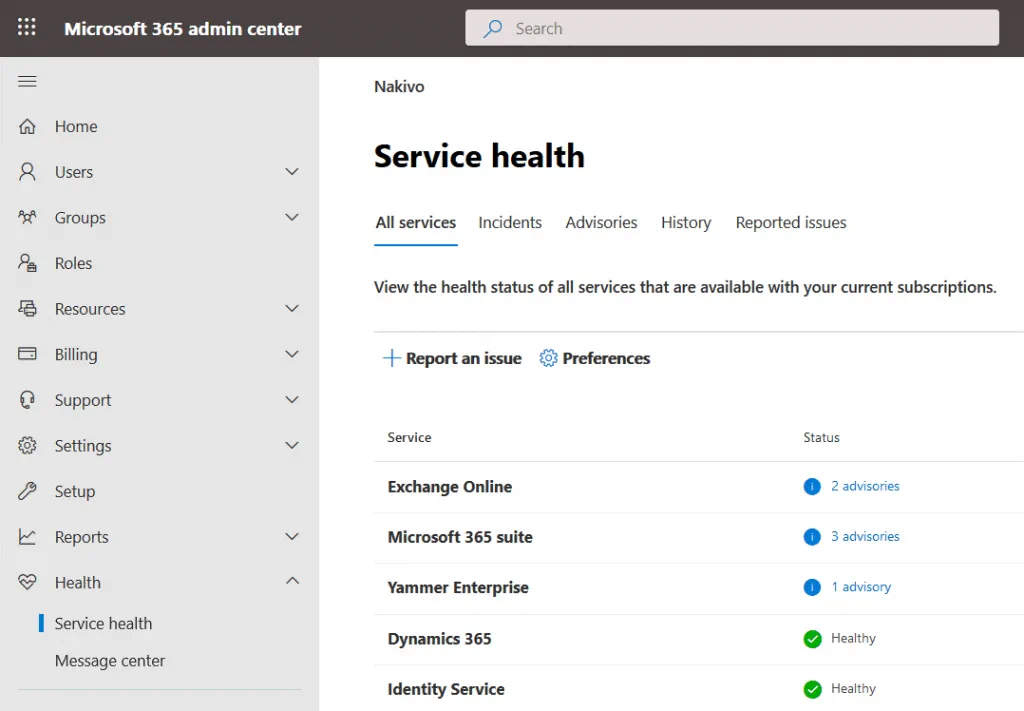您可能会在使用任何应用程序时遇到问题,Office 365也不例外。并非所有问题都是由软件供应商未修补的错误引起的。许多问题可以在客户端解决。如果您在 Office 365 中遇到只能由供应商修复的问题,Microsoft 将尽快发布更新以解决任何已知问题。
然而,由于 Microsoft 方面的问题导致 Office 365 停机的概率相当低。Office 365 是否停机?如何登录 Office 365 账户?当您使用 Office 365 时,具有今天可能的 Office 365 问题修复是有用的,而本博文涵盖了 Office 365 问题、Office 365 故障排除以及检测和修复 Office 365 已知问题的可能解决方案。
Office 365 激活问题
要使用 Office 365 应用程序,您的 Office 365 必须已激活。如果没有激活,则会显示以下错误消息:
产品未激活。
为了保持 Word 的连续使用,请选择以下选项进行重新激活。
输入密钥 – 我有产品密钥。
登录 – 将此计算机添加到活动帐户。
检查您计算机上安装的 Microsoft Office 版本。检查您的订阅名称和到期日期。安装在计算机上的 Office 365 应用程序必须至少每 30 天连接一次互联网以检查和验证许可证。如果安装的 Office 365 应用程序连续 30 天以上未连接到 Microsoft 服务器,则这些应用程序将被停用,直到它们连接到 Microsoft 许可证服务器并且许可证得到更新。
如果您安装了与订阅计划提供的 Office 365 版本不同的 Microsoft Office 版本,请从计算机上卸载现有的 Microsoft Office 套件,然后安装正确的版本。然后尝试在计算机上再次激活已安装的 Office 365 套件。您可能需要从计算机上删除旧的 Microsoft Office 许可证并安装新的许可证。
检查互联网连接。确保可以访问 Microsoft 服务器的网络没有被阻止。检查计算机上的防火墙、路由器和 DNS 配置。
如果您的 Office 365 订阅已到期,请购买新的许可证并延长您的 Office 365 订阅。然后再次尝试打开 Office 365 应用程序。
如果安装了多个版本的 Microsoft Office,可能会出现 Office 365 激活问题。从计算机上卸载旧版本的 Microsoft Office,然后尝试再次激活 Microsoft Office 365。
如果要在终端服务器上使用 Office 365 应用程序,则应使用支持共享计算机激活的 Office 365 Pro Plus。阅读关于在终端服务器上使用 Office 365 的博客文章。
Office 365 登录问题
Office 365 登录问题是 Office 365 用户常见的问题。让我们探讨其中一些,并检查可用于 Office 365 故障排除的建议。登录失败的常见原因是错误的 ID 或密码。当您尝试登录 Office 365 门户时会显示错误消息:
“我们无法识别此用户 ID 或密码。”
此错误的可能原因
您输入了错误的用户名或密码。检查您的密码,并检查 CAPS LOCK 是否已打开。密码区分大小写。请尝试不要从文本文档、Skype 或其他应用程序复制密码,并手动输入密码。建议实践表明,您应避免将密码存储在文本文档或消息应用程序中。
Office 365 管理员已更改了您的 Office 365 帐户的密码或停用了您的帐户。请向系统管理员获取您的凭据。
如何解决 Office 365 登录问题
如果您忘记了 Office 365 帐户的密码,请尝试恢复或重置密码。
使用此链接来恢复工作或学校账户:https://passwordreset.microsoftonline.com(如果您的Office 365管理员启用了用户重置密码功能)。
使用此链接来恢复个人Microsoft账户:https://account.live.com/ResetPassword.aspx
在配置Office 365账户时,始终定义一个恢复邮箱地址。如果多次输入错误密码,登录尝试失败后,您的Office 365账户将被锁定。如果您的账户被锁定但尚未定义恢复邮箱地址,请尝试填写Microsoft账户恢复表单。
- 尽量使用您通常连接到Office 365服务的计算机和IP地址。
- 在提供的恢复表单中回答尽可能多的问题。尽量不要留下未回答的问题。
- 为联系人定义一个新的邮箱地址。Microsoft不会向已定义的邮箱地址发送广告。
- 输入验证码以继续。
如果未启用双因素身份验证,则可以使用此流程。双因素身份验证问题。
Safari浏览器问题
使用Office 365在线应用时,由于浏览器的Intelligent Tracking Prevention(ITP)功能,可能会出现Safari的问题。
执行以下步骤以解决此问题:
- 打开Safari并转到首选项>隐私
- 取消选择防止跨站点跟踪选项
- 转到teams.microsoft.com
Office 365 Outlook问题
如果您将Microsoft Office 365 Outlook用作独立的电子邮件客户端,但无法发送和接收电子邮件,请检查Outlook的连接设置。
确保您输入了正确的Office 365用户名和密码。
检查连接到Microsoft邮件服务器的POP3和SMTP设置(服务器地址、端口、加密、身份验证)。如果使用IMAP,请检查IMAP设置。
同步问题
Office 365同步问题在Office Mobile中很常见,但有时类似的问题也可能发生在OneDrive和Outlook等Office 365桌面应用程序中。
如果OneDrive的同步失败,请检查您计算机上是否安装了最新版本的OneDrive客户端,检查网络连接,并确保文件不超过OneDrive的限制(最大文件大小、正确的文件名、文件夹中的对象数量等)。
至于Outlook,在安装了KB2837618或KB2837643等更新后,可能会出现同步问题。启动后Outlook应用程序可能会崩溃,或者在使用IMAP进行电子邮件帐户时显示错误:
- 您没有执行此操作的适当权限。
- 您没有在此文件夹中移动项目的权限。
- 由于服务器目前不可用,无法显示您的自动回复设置。请稍后再试。
如何解决这些问题?
卸载更新(KB2837618 和 KB2837643)以解决 Outlook 365 相关的 IMAP 同步问题。
单击 开始,打开 控制面板,然后打开 程序和功能。
选择 KB2837618,然后单击 卸载。
选择 KB2837643,然后单击 卸载。
重新启动 Windows,尝试运行 Microsoft Office Outlook 365,检查一切是否正常工作。
更新问题
微软建议定期更新 Windows、Microsoft Office 和其他软件。微软定期发布更新,使您能够保护软件免受已知威胁,修复错误等。通常通过这些更新修复 Office 365 已知问题。让我们看看如果更新没有自动安装,您可以采取哪些措施,以及什么因素可能导致更新问题。打开已安装的 Office 365 应用程序之一,单击 文件 > 帐户 > 更新选项 > 立即更新,检查 Office 365 更新是否已安装。如果尚未安装,请继续安装。
安装 Office 365 更新可能因不同原因而失败,以下是其中一些原因。
安装Office 365应用程序的操作系统不支持Microsoft Office 365的更新版本。Windows 7和Windows 8不支持最新的Office 365版本,只有Windows 10支持此版本(此处不涵盖Windows Server操作系统)。
无法连接到互联网或防火墙阻止网络连接。
如果确定没有连接问题,但您的Office 365没有检测到新更新(并且看不到“您已经是最新版本!”消息),请检查Office 365更新通道。有多个Office 365更新通道。其中一些允许用户在主要发布之前获取更新,而其他通道会在稍后提供更新。Office 365使用的更新通道取决于您的Office 365订阅计划和配置。
通过打开Office 365应用程序并转到文件 > Office帐户来检查您的更新通道。然后点击关于Outlook按钮。下面提供了完整的Office 365更新通道列表。
Beta通道适用于所有Office 365订阅计划。在主要发布之前提供更新4-6周。
当前通道(预览版)适用于所有Office 365订阅计划。在主要发布之前提供更新2-4周。
当前通道。适用于所有订阅计划。这是默认的更新通道。
月度企业频道在主要发布后一个月可用于商业和企业订阅计划。
半年度企业频道(预览版)在主要发布后延迟2-6个月可用于商业和企业订阅计划。
半年度企业频道在主要发布后延迟6-24个月可用于商业和企业订阅计划。
一次性购买安装适用于Microsoft Office 2016和2019安装。更新提供错误修复和安全补丁。
批量许可适用于Office 2016和Office 2019版本1808的基于MSI的安装。适用于批量许可安装。提供错误修复和安全更新。
由插件引起的Office 365问题
检查安装在Office 365应用程序中的插件。有时插件可能导致Microsoft Office出现问题。这些问题包括性能低下或程序崩溃。尝试禁用插件并在没有插件的情况下运行Office 365应用程序。按住CTRL键并单击快捷方式以禁用插件运行Microsoft Office应用程序一次。在这种情况下,建议您使用安全模式。安全模式对于Office 365故障排除很有用。
可以帮助您的工具
微软提供了一些本机工具,可以帮助您今天找到并解决Office 365问题。让我们回顾一下最受欢迎的工具。
Office 365修复工具
Office 365修复工具可以帮助您解决安装的Office 365应用程序的大部分问题(如果您仅使用在线应用程序,则不适用)。您可以尝试使用适当的内置工具来修复Office。
打开控制面板,然后转到程序和功能。
选择Office 365,然后点击修复。
有两个选项:快速修复和在线修复。在线修复提供更多的修复功能并执行更广泛的检查。
检查Office 365服务健康
服务健康是为Office 365组织提供的在线工具(如果您有工作和学校的Office 365帐户)。只有Office 365管理员可以在Office 365管理中心访问此工具。使用服务健康仪表板查找可能的Office 365问题,并阅读提供的建议以解决这些问题。
远程连接分析器
使用远程连接分析器来识别可能导致Office 365服务无法正常工作的连接问题。这个在线工具可以通过以下服务和功能的测试来帮助您检测问题:
- Exchange DNS
- Lync DNS
- 单点登录
- Exchange ActiveSync
- 同步,通知,可用性和自动回复
- 服务账户访问
- Outlook连接
- 入站/出站SMTP电子邮件,POP电子邮件,IMAP电子邮件
- Outlook移动混合现代身份验证
Microsoft支持和恢复助手
如果在运行远程连接分析器Office 365问题后没有解决,请尝试使用Microsoft支持和恢复助手。该工具应安装在计算机上作为独立应用程序。安装并运行应用程序后,输入Office 365帐户凭据,运行测试以识别问题并找到所需的解决方案。按照助手提供的说明查找并解决Microsoft Office 365问题。
尝试测试您的Office 365电子邮件系统的配置,并解决导致用户无法使用电子邮件服务的Office 365问题。Microsoft支持和恢复助手可以帮助您解决Microsoft Office,Office 365和Outlook问题。
如果提供的建议无法帮助您解决问题或您想发送Office 365投诉,请致电微软支持。
结论
Office 365故障排除是构建安全可靠IT环境的重要方面。除了博客文章中解释的Office 365问题,您可能遇到导致数据丢失的问题。
为避免在使用Office 365时出现数据丢失,请执行Office 365数据备份。NAKIVO Backup & Replication是一款通用的数据保护解决方案,不仅可以保护Office 365,还可以保护虚拟、物理和云环境。下载该软件并在您的环境中配置数据备份。
Source:
https://www.nakivo.com/blog/common-office-365-issues-and-how-to-solve-them/